A menudo leemos comentarios de lectores que nos cuentan que el botón Home ha dejado de funcionar; Es uno de los pocos botones físicos que tiene el iPhone pero es sin duda el más utilizado, sobre todo desde la llegada de iOS 4, en donde las dobles pulsaciones del mismo son bastante habituales, para cambiar de App rápidamente, por ejemplo. La garantía del iPhone cubre los defectos de este botón… si se rompe antes de un año, pero si lo hace después, es una reparación que cuesta dinero. En garantía, por lo general en cualquier Apple Store te cambian el terminal por otro pero si tienes un iPhone con más de un año o no tienes un centro de reparaciones cerca, aún es posible utilizar el botón gracias a la función AssistiveTouch. Incluso si el botón te funciona bien pero quieres conservarlo, es buena idea utilizar esta función.
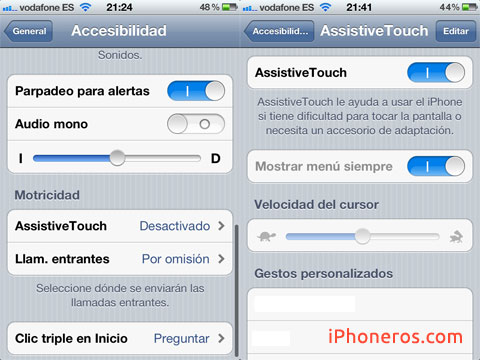
Se llega a ella a través de los Ajustes -> General -> Accesibilidad -> AssistiveTouch (en la parte baja de la pantalla). Simplemente activándolo y saliendo de ajustes, veremos un botón virtual en pantalla. Pulsándolo, nos mostrará estas cuatro opciones que vemos en pantalla.
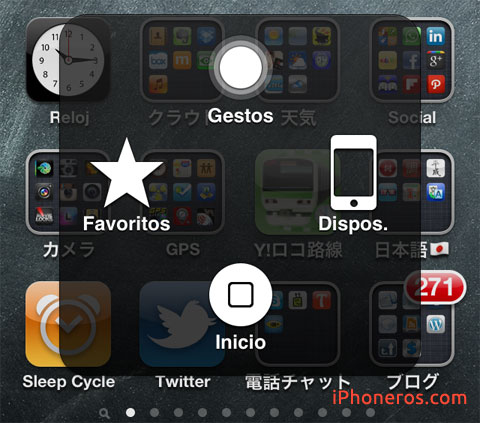
Como vemos, el botón inicio hace las veces del botón Home, y nos permite pulsarlo en la pantalla, sin tener que tocar el botón de verdad. Perfecto si no te funciona. El botón virtual se puede mover y arrastrar en cualquier parte de la pantalla si nos molesta en el lugar en el que aparece. Además de eso, da muchas otras opciones, como el bloqueo de la rotación de la pantalla, volumen, etc. que aparecen al pulsar sobre Dispositivo.
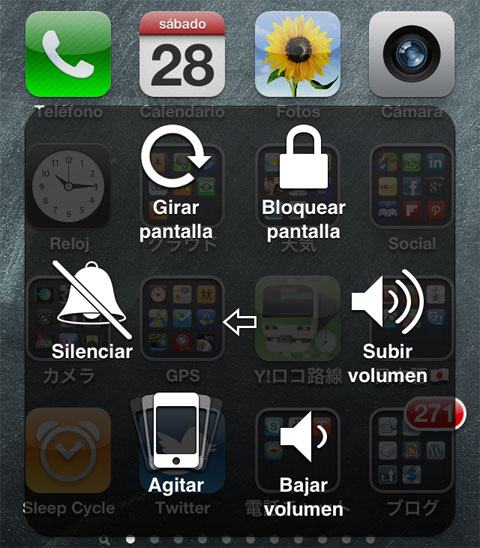
Es posible incluso grabar gestos que podemos ejecutar después desde la opción de favoritos… sin duda una opción fácil que por lo general suele pasar desapercibida al estar bastante escondida en los ajustes. Gracias a FelixCancun por recordarnos que aún no habíamos hablado de esta excelente ayuda de iOS.





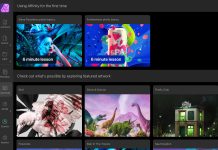
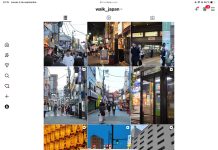
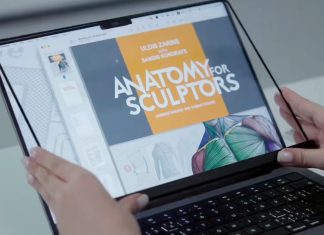
















Hola para no crear dudas esta funcion solo esta disponible en la actualizacion de iOS 5 ok les falto pero buen aporte yo la uso desde que salio
@iFelipe, hice los pasos a traves de ajustes, y no aparece la pantalla virtual con los botones en cambio parece que el boton de home vuelve a funcionar….
Es muy buena Alternativa, pero si recuerdo creo que hiscieron un post para sincronizar el boton home, busquenlo de lo contrario es muy facil:
1.- Abrir una aplicacion ejm: (tiempo)
2.- presionar el boton sleep/apagado por 3 segundos.
3.- Una vez que muestre la opcion de apagar, presionar el boton home hasta que desaparesca al opcion de cerrar.
4.- Si no notas mejoria en la sincronización? prueba reiniciando el dispositivo ( apagar y prender no respring ).
Espero que sea de ayuda para algunos que para mi lo fue, y yo pense que ya tenia q cambiar el boton.
bueno eso es Todo gracias por leer y Salu2!!
@Phyr0, Muchas gracias si funcióno
@Phyr0, también me funcionó! gracias!!
con esto dura mas el boton home xD, esta opcion tiene todas las ventajas del boton home por ejemplo Presionandolo 2 veces te llevará al multitasking..
saludos iphoneros
Simplemente gracias por descubrirnos cosas como estas… sois increíbles
Hace pocos días estaba preocupado por el cuidado q tenia q tener con el botón inicio,puesto q vi q es demasiado sensible y sentia q en cualquier momento podia acabar con el, por lo q comenze a usar el activator lo mas q podia y con esto, al fin tengo seguro q el botón de inicio se mantendra.
Muchas gracias por el dato
Muchas gracias iphoneros!!!! La verdad me salvaron! Mi botón home de un 3GS anda re mal, tengo a apretarlo varias veces o re fuerte! Les agradecería si hacen un lost sobre como solucionarlo abriendo el iPhone porque según me han dicho se puede desconectar algo o correr de su lugar. Muchas gracias!!!!
Q tal yo lo estoy comenzando a utilizar esa opcion pero aun no se para que sirve la opcion gestos y tambien cuando esta en bloqueo igual tienes que presionar el boton home para q te apresca la opcion desbloquear o encender .
Hola, para que aparezca la opcion de Desbloquear, usa el boton de apagado-encendido y ya no tenes que usar el boton home. Abrazo.
@Diego, Si pero si entras a una aplicacion y no puedes volver, como le haces… es decir que al entrar a cualquier aplicación se necesita el home para regresar, no se que hacer ya que en accesibilidad tampoco me aparece nada…
Puedes usar el botón sleep para que te aparezca la pantalla de desbloqueo saludos @Javstyle,
@Javstyle, En lugar del botón home, puedes oprimir en de Sleep y listo :/)
Pues no conocía esta opción y me ha parecido muy curioso. Lástima que quede ese botón en la esquina siempre fijo queda poco estético sobretodo ejecutando algún juego
@ivanovich, Puedes moverlo (arrastrándolo) a otro lado pero obviamente siempre queda en pantalla.
@iPhoneros, La mejor solucion a este problema es: con el dispositivo apagado poner una gota de alcohol isopropilico en el botón home y pulsarlo varias veces, así se limpia la suciedad que pueda tener, por ultimo limpias el excedente de alcohol y enciendes el dispositivo. Ya veraz el cambio!!!!
@Heal8a, El Iphone servia exelentemente bien pero se guardo por que empece a utilizar el 4s despues lo saque para volver a ocuparlo y ya no quiere jalar el boton menu que puedo hacer lo mando a compostura?
@ivanovich, La mejor solucion a este problema es: con el dispositivo apagado poner una gota de alcohol isopropilico en el botón home y pulsarlo varias veces, así se limpia la suciedad que pueda tener, por ultimo limpias el excedente de alcohol y enciendes el dispositivo. Ya veraz el cambio!!!!
Hace tiempo no escribia, Don @iPhoneros.com.
En esta ocación quiero recordaros que los juegos Siege Hero y Tesla Wars se encuentran gratis en la AppStore.
Sigan como siempre
@Kakaverde, Hoy los sacamos en una lista de Apps, gracias y re-bienvenido Sr. Kaka Verde!
@iPhoneros, jajaja Sr. kakaverde Dioss quiero un nombre asi
Yo simplemente me aventure a cambiarlo, compre un kit de botón mas herramientas y lo cambie yo mismo. se requiere bastante pulso, orden y prolijidad., después del cambio quedo impecable.
@Felipe, dodne compraste el kt yo vivo en el df
Iphoneros yo Se que esto no va aki pero yo Se que ustedes me pueden ayudar me kiero comprar Una MacBook como Cual me recomiendan
@Roberto sin duda un MacBook Air.
@iPhoneros, Yo tambien me kiero comprar una para desarrollar para iOS y sobre todo edicion de video. creia que me iria mejor una Pro pero que me aconsejan ami?
@Fanboy depende, pero para edición de video quizás es mejor un MacBook Pro. Lo que más te recomendamos es que hagas lo que hagas la máquina tenga un disco SSD – la diferencia respecto a un disco duro convencional es sencillamente brutal. Cualquier ordenador con un disco SSD es mucho, mucho más rápido. Pero es más caro y tiene menos espacio (algo muy malo para la edición de video) así que un MacBook Pro normal debería ser más que suficiente.
La garantia en España no debería ser de dos años?podríais hacer un articulo acerca de esto!ya que la garantia es un tema tabú en apple…
@Jpag ya hemos hablado de eso antes, y es un tema que está sujeto a muchas interpretaciones diferentes. La mayor parte de usuarios ni siquiera saben que hay varios tipos de garantía y ni mucho menos se han tomado la molestia de leer la Ley que habla del tema.
Iphoneros. El Assistive puede configurarse para que 3 veces inicio desaparezca y aparezca en otras 3 veces. En ajustes. General. Accesibilidad. Clic 3 veces para:….
@pochotox muy interesante, gracias!
Pff para eso esta Activator y mucho mas facil deberian enseñarse a usarlo
@Adfgf, Muchos NO preferimos hacer jailbreak al teléfono por eso no usamos Activaror! iOS tiene todo lo que necesito y no pongo lento mi teléfono con jailbreaks.
@Esdras, El jailbreak no pone lento nada, al contrario mejora el iphone mucho mas
hola chic@s os cuento….
yo utilizo activator:
en la barra de estado:
– Toque simple = botón inicio (es como si pulsara el botón de inicio)
– Toque doble = mulitarea
con estas dos opciones casi nunca toco el botón home (es cuestión de acostumbrarse), con ello seguro que mi botón home funcionará siempre a la perfección
espero haber ayudado, saludos !!
@iJoe, Asi es activator muy bueno ya casi no uso el boton home pero muy pocas veces se usa cuando estas jugando y no aparece la barra de estado
Hola iPhoneros, casualmente el viernes active este boton digital y me facilita a no estropear el boton fisico, hasta ahi todo bien pero lo q se me hace dificil entender es como se crean los gestos o q funcionenes tienen por q me aparecen unos circulos q los puedo atrastrar x la pantalla y no entiendo, por otro lado tampoco se como usar los favoritos de este boton virtual q me salen unas flechas para editarlo. Estuve buscando informacion en internet acerca de las opciones de este boton virtual pero no tuve exito en informarme de nada y eso q yo para estas cosas soy muy curioso pero en este tema no tengo ni idea. Porfavor podrian explicarnos para q sirven y como utilizar esas opciones??? me imagino q asi como yo seran varios q les resultara util esta informacion, muchas gracias amigos!!! Saludos a todos x aqui
@Neiser esas funciones son para gente que tiene problemas utilizando el iPhone con los gestos habituales, y necesitan esa ayuda para, por ejemplo, poder poner tres o cuatro dedos en pantalla a la vez, en lugar de uno. Si activas esa opción salen por ejemplo cuatro círculos y con un sólo dedo es como si tocaras con cuatro. Obviamente esto sólo es útil en Apps en donde hace falta tocar con cuatro dedos – algo muy poco habitual. Por eso en el Springboard, no notas ninguna diferencia. En cuanto a los gestos, son movimientos con el dedo por la pantalla que puedes definir para alguien que no sepa hacerlos, un círculo o un gesto que sea muy repetitivo, lo ‘grabas’ ahí y cuando lo activas desde favoritos, el sistema operativo lo ‘reproduce’ en pantalla como si movieras el dedo de esa manera, cada vez igual; Puede ser útil por ejemplo para dibujar patrones siempre igual en programas de dibujo o para crear patrones para hacer siempre lo mismo, muchas veces, en Apps en donde sabes en dónde quedan los botones. Son opciones que normalmente no son útiles para el usuario común.
@iPhoneros,
Gracias por la aclaracion, ya decia yo! para q rayos servirian esas opciones… Sigan manteniendonos informados, felicitaciones x la web siempre los leo al llegar a casa!
@Neiser muchas gracias
@iPhoneros, este vídeo me soluciono mi problema del botón home ya funciona yo lo hice porque me recomendaron hacerlo y efectivamente tengo 2 días ya con el botón home funcionando bien
saludos desde Monterrey, México
http://www.youtube.com/watch?v=3RFm3H-A5BE&list=FLzu6ap6wTbNEZJCvCc02i3g&index=5&feature=plpp_video
@ jahrley no todo el mundo tiene acceso a una máquina de aire comprimido, no crees?
@iPhoneros, Pero se puede con un bote de aire comprimido, una bomba de aire común y corriente aquí en México en las gasolineras hay maquinas de aire comprimido, yo haré un video uno de estos días con varias opciones de como limpiarlo cuando lo tenga lo publicare en este mismo comentario
Saludos
Assistive touch eh, pues me recuerda mucho a los 4/3 de la reciente patente de un supuesto mando a distancia táctil, lo mismo en un futuro dominamos a todos nuestros dispositivos iOS con una interface similar de forma remota o yo que se con un reloj que ademas sea iPod…
Pude notar que tienen muchos juegos y carpetas, les recomiendo el tweak «infinifolder» que Permite guardar infinitas aplicaciones en una carpeta, espero que les ayude y que hagan una entrada con esta informacion
@ EstebanG conocemos Infinifolder, no está mal pero es fácil ‘perder’ Apps si metes demasiadas ahí y tienes que ponerte a buscarla con el scroll
me he dado cuenta de un fallo en ios 5.0.1 que cuando sacas una foto al escritorio pulsado el boton de apagar y el de home y entras en la camara la camara se ve vertical en vez de horizontal
@eder no pasa siempre pero si, es uno de los fallos de la App de cámara, a veces. Si la ‘matas’ (dos toques al botón de inicio y dejar pulsada la app en la barra de Apps recientes, luego darle a la X para matar el proceso y abrirla de nuevo), se soluciona y vuelve a funcionar normalmente.
Tks por la mención iphoneros, la verdad estoy feliz con el assistenttouch, funciona de maravilla ya no uso el botón home, saludos desde Cancún México
soy yo o el whatsapp no esta en la app store?
@ luis55 eres tú – ahora mismo está disponible, al menos en la App Store española.
iPhoneros para que sirven los gestos?
@ erick ya lo hemos contestado en otro comentario
Gracias por el aporte saben me gustan jo mi iPhone 4 y gracias a ustedes he aprendido bastante por sus comentarios, se les agradece a todos por sus ideas y comentarios sobre estos dispositivos????????????????
HOLA ESTA OPCION LA DESCUBRI HACE 2 MESES POR NECESIDAD PUES MI BOTON COMENZO A PERDER SENSIBILIDAD PERO AHORA USO ESTA OPCION ,LO QUE HASTA AHORA NO SE USAR ES LOS GESTOS FAVORITOS LA VERDAD Q YA TENTE USAR ESTO PERO NO LE VEO SU USO O PARA QUE SIRV
hola estaba probando el assistive touch y sin querer le di a cinco dedos y no se como quitarlo, no puedo desbloquear el movil ni siquiera apagarlo ayuda porfavor!!!!
@Sebas entra en ajustes y apágalo, en el mismo lugar donde lo activaste.
@iPhoneros, no puedo ni si quiera deslizar la barra para desbloquearlo ni apagarloooooo , me refiero con un dedo con dos, tres,cuatro o los cinco dedos no se com odeslizarloooo
Que repo tengo que instalar para disfrutat de la app assistive touch, porque no la encuentro en las apps que tengo. Iphone 4 16g
@Katiuska, no es app es una funcionalidad integrada en iOS 5, 5.0.1 entra a :Ajustes>General>Accesibilidad y activa el assistive Touch
Me mola pero,pero estaria bien poder configurar tambien el 3G y asi no habría q jalicabrear el iPhone.
Excelente entrada, ya estoy usando assistive touch para cuidar el boton inicio.
Realmente esta página es invaluable, como le sacamos partido gracias a ustedes!
como os digo yo utilizo activator (con jalbreak claro)
– Deslizar barra de estado izqda = boton home
– Deslizar barra de estado drcha= multitarea
– Doble pulsacion barra estado = reposo
– Agitar iPhone = Siri
Vamos que sólo utilizo el botón de encendido, es decir si Apple aplicara estos ajustes podría eliminar el botón físico
Espero que mi comentario os sirva para algo, todo es cuestión de olvidarse del botón home
Uff me has salvado la vida!!! Creí que me pasaría el fin de semana sin mi iPhone kkk, pero me has hecho muy feliz! Gracias por publicar el articulo xD
Saludos!
muxas gracias … ya lo estaba por regalar mi iphone
Solo una puntualización, la garantía ya es de 2 años, siempre debería haber sido así porque lo obliga la UE, pero hubo una sentencia judicial este mismo año que obligaba a Apple a ofrecer la garantía 2 años sin tener que pagar por extenderla.
@Pablito usa el buscador de la web para encontrar esas noticias, están publicadas aquí.
Excelente, muy buena soluci{on para evitar llevar el cel al servicio técnico, estoy muy contenta!!! BuenPost, 10 puntos
Gracias, es justo lo que estaba buscando!!
EXELENT SI ME SIRVIO TE FELICITO
tengo un ipod 4 y la opcion asistive touch no aparece que puedo hacer ?
@raul asegurarte de tenerlo actualizado a la última versión de iOS.
Buenas tardes una molestia a ver quien me puede ayudar yo tengo el iPhone 2, pero me funcionaba bien hasta hace 1 semana me dejo de funcionar el teclado, no lo puedo apagar ni teclear nada, bueno la verdad ahora ya no puedo ni testear ni nada ya que no me funciona nada llevo 3 días esperando q la carga de acabe pero nada les agradecería q quien me pueda ayudar gracias
Mi telefono se quedo en ajustes y no puede salir de alli. puse el assesivetouch y no me deja volver al inicio ni apagar mi iphone. que hago??
@Dolores pulsa el botón Home y el de encendido a la vez hasta que se reinicie, unos 10 segundos.
Muchísimas gracias por este truco!
Me pasó que el botón de inicio o de apagar como le dicen, dejó de funcionar correctamente y debo apretarlo muy duro, lo que me ha hecho prácticamente imposible de tomar capturas de pantalla (cosa que es muy importante y siempre le he dado mucho uso), pero ahora que me enseñaron este botón, puedo tomar mis pantallazos a desde ahí! Muchas gracias en serio!!
@Hada nos alegramos de haberte sido útiles
[…] Esto se hace poniendo el dedo sobre el botón Home pero sin presionarlo, de manera que Touch ID reconozca nuestra huella y desbloquee el sistema pero sin salir de esa pantalla, algo que sólo se puede conseguir pulsando el botón Home. Hasta ahora, era posible encender el iPhone con el botón de encendido, poner el dedo sobre el botón Home y desbloquear directamente al escritorio, sin pulsar el botón Home en ningún momento, pero esto deja de ser posible… y es probable que esto enoje a muchos usuarios tan acostumbrados a la manera anterior. Además, los que tengan un botón Home un poco estropeado van a tener problemas, así que recomendamos activar la versión virtual de este botón en los ajustes de accesibilidad de la App de Ajustes. […]